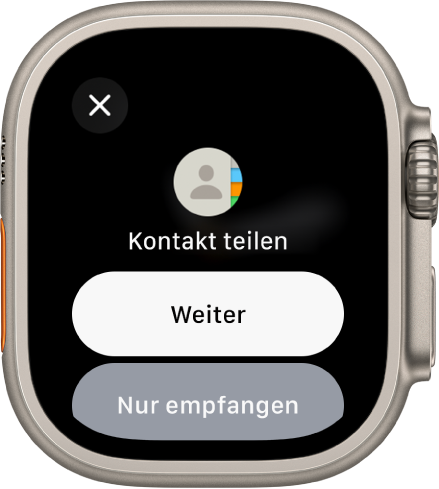Kontakte
In der App „Kontakte“ ![]() kannst du Kontakte anderer Geräte, die dieselbe Apple-ID verwenden, anzeigen, bearbeiten und teilen. Du kannst auch neue Kontakte erstellen und eine Kontaktkarte mit deinen eigenen Informationen erstellen.
kannst du Kontakte anderer Geräte, die dieselbe Apple-ID verwenden, anzeigen, bearbeiten und teilen. Du kannst auch neue Kontakte erstellen und eine Kontaktkarte mit deinen eigenen Informationen erstellen.
Kontakte auf der Apple Watch Ultra anzeigen
Öffne die App „Kontakte“
 auf deiner Apple Watch Ultra.
auf deiner Apple Watch Ultra.Drehe die Digital Crown, um durch deine Kontakte zu scrollen.
Tippe auf einen Kontakt, um das zugehörige Bild zu sehen, oder scrolle nach unten, um Details wie die E-Mail-Adresse, die Privatadresse, die Adresse des Arbeitsplatzes usw. anzuzeigen.
Tippe auf dein Profilbild oben rechts, um deine Kontaktkarte anzuzeigen.
Mit Kontakten kommunizieren
Du kannst direkt in der App „Kontakte“ anrufen, eine Nachricht oder eine E-Mail schreiben oder eine Walkie-Talkie-Unterhaltung starten.
Öffne die App „Kontakte“
 auf deiner Apple Watch Ultra.
auf deiner Apple Watch Ultra.Drehe die Digital Crown, um durch deine Kontakte zu scrollen.
Tippe auf einen Kontakt und führe beliebige der folgenden Schritte aus:
Tippe auf
 , um die Telefonnummern des Kontakts zu sehen. Tippe auf eine Telefonnummer, um anzurufen.
, um die Telefonnummern des Kontakts zu sehen. Tippe auf eine Telefonnummer, um anzurufen.Tippe auf
 um eine vorhandene Konversation zu öffnen oder eine neue zu beginnen.
um eine vorhandene Konversation zu öffnen oder eine neue zu beginnen.Tippe auf
 und dann auf
und dann auf  , um eine E-Mail-Nachricht zu erstellen.
, um eine E-Mail-Nachricht zu erstellen.Tippe auf
 und dann auf
und dann auf  , um die Person zu einer Walkie-Talkie-Unterhaltung einzuladen, oder – wenn die Person deine Einladung bereits akzeptiert und Walkie-Talkie eingeschaltet hat – beginne eine Walkie-Talkie-Unterhaltung.
, um die Person zu einer Walkie-Talkie-Unterhaltung einzuladen, oder – wenn die Person deine Einladung bereits akzeptiert und Walkie-Talkie eingeschaltet hat – beginne eine Walkie-Talkie-Unterhaltung.
Kontakt erstellen
Öffne die App „Kontakte“
 auf deiner Apple Watch Ultra.
auf deiner Apple Watch Ultra.Tippe auf
 .
.Gib den Namen des Kontakts und gegebenenfalls das Unternehmen ein.
Füge eine Telefonnummer, eine E-Mail-Adresse und eine postalische Adresse hinzu und tippe auf
 .
.
Kontakt teilen, bearbeiten, blockieren oder löschen
Öffne die App „Kontakte“
 auf deiner Apple Watch Ultra.
auf deiner Apple Watch Ultra.Drehe die Digital Crown, um durch deine Kontakte zu scrollen.
Tippe auf einen Kontakt, scrolle nach unten und führe beliebige der folgenden Schritte aus:
Kontakt teilen: Tippe auf
 unten rechts und wähle eine Freigabeoption aus.
unten rechts und wähle eine Freigabeoption aus.Kontakt bearbeiten: Tippe auf
 und wähle die zu bearbeitenden Informationen aus. Du kannst ein Feld wie die Adresse oder die E-Mail-Adresse entfernen, indem du auf „Entfernen“ unter dem Feld tippst.
und wähle die zu bearbeitenden Informationen aus. Du kannst ein Feld wie die Adresse oder die E-Mail-Adresse entfernen, indem du auf „Entfernen“ unter dem Feld tippst.Kontakt blockieren: Tippe auf „Kontakt blockieren“.
Kontakt löschen: Tippe auf „Kontakt löschen“.
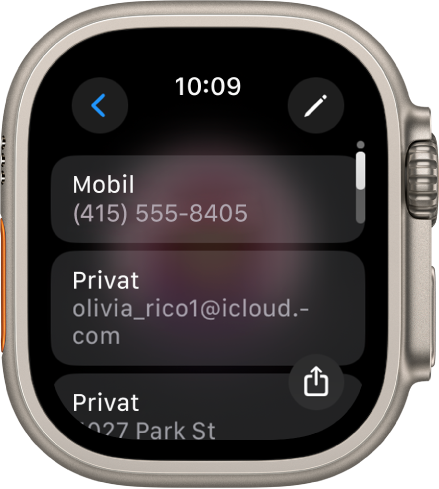
Kontaktinformationen über NameDrop mit neuen Personen teilen
Mit watchOS 10.1 und iOS 17.1 kannst du NameDrop verwenden, um schnell Kontaktinformationen mit einer Apple Watch oder einem iPhone zu teilen, die bzw. das sich in der Nähe befindet.
Hinweis: NameDrop ist auf der Apple Watch Ultra, Apple Watch Series 7 und neuer und Apple Watch SE (2. Generation) verfügbar.
Informationen von der Apple Watch Ultra auf ein iPhone übertragen: Halte das Display deiner Apple Watch Ultra dicht (wenige Zentimeter Abstand) an die Oberseite des iPhone einer anderen Person.
Informationen von der Apple Watch Ultra auf eine andere Apple Watch übertragen: Öffne die App „Kontakte“
 auf deiner Apple Watch Ultra, tippe auf dein Bild in der oberen rechten Ecke und tippe auf „Teilen“. Halte dann deine Watch dicht an die Apple Watch einer anderen Person.
auf deiner Apple Watch Ultra, tippe auf dein Bild in der oberen rechten Ecke und tippe auf „Teilen“. Halte dann deine Watch dicht an die Apple Watch einer anderen Person.
Beide Geräte leuchten auf und die Apple Watch vibriert, um anzuzeigen, dass eine Verbindung hergestellt wird.
Du kannst auswählen, ob du nur die Kontaktinformationen der anderen Person empfangen oder auch deine Kontaktinformationen teilen möchtest.
Die Geräte müssen sich weiterhin nah beieinander befinden. Der Vorgang kann abgebrochen werden, indem die Geräte voneinander entfernt werden, bevor NameDrop beendet ist.
Hinweis: NameDrop funktioniert nur für das Senden neuer Kontaktinformationen, nicht für das Aktualisieren vorhandener Kontakte.